Im Laufe der Zeit sammelt sich einiges im Dashboard an, sei es nun in der Adminbar oder im Widgetbereich. Hier muss ich mal ein wenig aufräumen, also einiges entfernen und auch ein paar Sachen hinzufügen, die ich gerne hätte. Also, auf geht’s.
Inhaltsverzeichnis
Einleitung
Schon mal auf Dein WordPress-Dashboard geschaut und Dich gefragt, ob da jemand Konfetti ausgeschüttet hat? Keine Sorge, Du bist nicht allein! Mit der Zeit sammelt sich dort so viel Zeug an, dass es aussieht, als hätte eine virtuelle Party stattgefunden. Aber hey, wer hat schon Zeit für virtuelles Konfetti?
’In diesem Artikel geht’s darum, wie wir unser WordPress-Dashboard aufräumen können, damit wir uns auf das Wesentliche konzentrieren können. In diesem Artikel erfährst Du, wie Du Dein WordPress-Dashboard organisierst und auf das Wichtige konzentrieren kannst. Ein aufgeräumtes Dashboard ist wie ein aufgeräumter Schreibtisch – Sie finden alles schneller und können Ihre Arbeit effizienter erledigen. Glaub mir, ein aufgeräumtes Dashboard ist wie ein aufgeräumter Schreibtisch – wir finden alles viel schneller und können unsere Arbeit viel besser erledigen.
In diesem Artikel erfahren Sie, wie Sie Ihr WordPress-Dashboard organisieren und auf das Wichtige konzentrieren können. Ein aufgeräumtes Dashboard ist wie ein aufgeräumter Schreibtisch – Sie finden alles schneller und können Ihre Arbeit effizienter erledigen.
Kennst Du das Gefühl, wenn Du eine Nadel im Heuhaufen suchst? Mit einem ordentlichen Dashboard wird das ein Ding der Vergangenheit. Lass uns gemeinsam durchgehen, wie wir die Widgets loswerden, die nur Staub fangen, und Platz machen für die, die wirklich einen Unterschied machen. Und wenn Du wie ich gelegentlich auf Informationssuche gehst, zeige ich Dir einen coolen Trick, wie Du direkt aus Deinem Dashboard heraus nach Antworten suchen kannst.
WordPress Dashboard Widgets entfernen/hinzufügen: Ich zeige Dir, wie Du unerwünschte Widgets entfernen und nützliche Widgets zu Deinem Dashboard hinzufügen kannst.
Übrigens, das Ganze ist kein Hexenwerk – wir müssen keine Technik-Ninjas sein, um unser Dashboard zu personalisieren. Ich werde ein paar Tricks teilen, mit denen wir unsere eigene Note hinzufügen können, ohne uns wie Code-Experten zu fühlen.
Bist Du bereit? Super! Lass uns Deinem Dashboard neuen Glanz verleihen und es zu einem Ort machen, an dem wir uns richtig wohlfühlen. Also schnapp Dir Deinen virtuellen Besen und lass uns aufräumen!
Was soll aus dem Dashboard entfernt werden
Hier gibt es einiges. Zum einen will ich ein paar Widgets entfernen, die ich nicht benötige, und dafür ein paar andere, die ich sinnvoller finde, dort platzieren. Zusätzlich will ich in der Adminbar etwas hinzufügen.
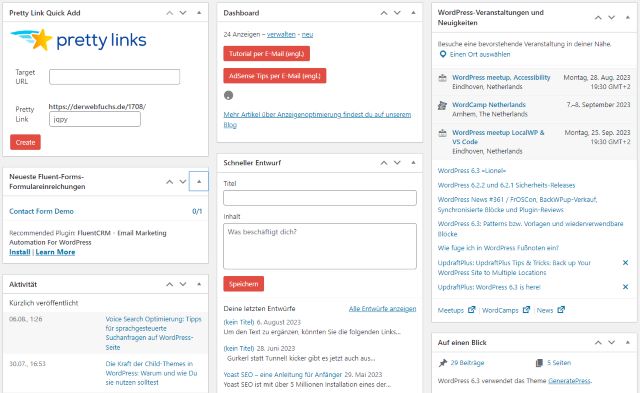
Folgende Widgets will ich aus dem Widgetbereich entfernen:
- Aktivität
- Schneller Entwurf
- WordPress-Veranstaltungen und Neuigkeiten
- Auf einen Blick
- Pretty Links
- Fluent-Forms
- Advanced-Ads
In der Adminbar möchte ich ein Suchfeld für DuckDuckGo einrichten.
Gibt es ein Plugin dafür?
Ich habe, glaube ich, so ziemlich jedes Plugin getestet. Doch richtig überzeugt hat mich nur ein Einziges.

Adminimize ist glaube ich so ziemlich das einzige Plugin, was alles aus dem Dashboard problemlos entfernen kann. Und dazu noch kostenlos.
Es entfernt oder sortiert alles aus dem Menü, der Adminbar als auch die Widgets.
Allerdings finde ich nirgendwo eine Möglichkeit – wie auch bei den anderen Plugins – etwas hinzuzufügen, sodass dieses Plugin für mich nicht infrage kommt.
Code-Snippets verwenden
Da ich kein Plugin gefunden habe, welches im Dashboard sowohl etwas entfernen als auch hinzufügen kann, benutze ich Code-Snippets und füge meinen eigenen Code dort ein.
Code-Snippets verwende ich wirklich sehr gerne und viele weitere Funktionen lassen sich damit problemlos einfügen – auch schon in der kostenlosen Version. Hier gilt aber natürlich, zuerst eine Sicherung anlegen oder das ganze auf einer Testinstallation oder Staging-Seite ausprobieren.
DuckDuckGo in die Adminbar einfügen
Ich gebe es zu, ich benutze weder den Gutenberg-Editor oder Elementor. Mein Editor ist der Classic-Editor.
Adminbar personalisieren: Die Adminbar oben im Dashboard lässt sich ganz nach Deinen Vorstellungen personalisieren und mit nützlichen Funktionen erweitern.
Wenn ich den Classic-Editor benutze, kann ich auch weiterhin die Adminbar benutzen. Das ermöglicht mir, dort etwas Hilfreiches einzufügen. Als hilfreich empfinde ich eine Suchmaschine, denn ich benötige beim Schreiben mal schnell ein paar Informationen. Und die kann ich schnell finden, wenn ich während des Schreibens direkt eine Suchmaschine wie DuckDuckGo befragen kann.
Also füge ich eine Suchmaschine wie DuckDuckGo in die Adminbar ein. Das dazugehörige Snippet folgt:
<?php
add_action( 'admin_bar_menu', 'toolbar_duckduckgo_search', 50 );
function toolbar_duckduckgo_search( $wp_admin_bar ) {
$args = array(
'id' => 'duckduckgo_search',
'title' => '<form action="https://duckduckgo.com/" method="get" target="_blank" class="duckduckgo-search-form">
<input type="text" name="q" placeholder="Suche mit DuckDuckGo">
<input type="submit" value="Suchen">
</form>',
'meta' => array( 'class' => 'my-toolbar-search' )
);
$wp_admin_bar->add_node( $args );
}
Widgets entfernen mit Code-Snippets
Wie bereits weiter oben erwähnt, möchte ich sieben Widgets aus dem Dashboard entfernen.
<?php
function derwebfuchs_remove_dashboard_widgets() {
global $wp_meta_boxes;
// Entfernen Sie die gewünschten Dashboard-Widgets.
remove_meta_box('dashboard_right_now', 'dashboard', 'normal'); // Auf einen Blick
remove_meta_box('dashboard_activity', 'dashboard', 'normal'); // Aktivität
remove_meta_box('tribe_dashboard_widget', 'dashboard', 'normal'); // Neuigkeiten von dem Events-Kalender
remove_meta_box('dashboard_quick_press', 'dashboard', 'side'); // Schneller Entwurf
remove_meta_box('dashboard_primary', 'dashboard', 'side'); // WordPress-Veranstaltungen und Neuigkeiten
remove_meta_box('prli_dashboard_widget', 'dashboard', 'normal'); // Pretty Links
remove_meta_box('advads_dashboard_widget', 'dashboard', 'side'); // Advanced-Ads fluentform_stat_widget
remove_meta_box('fluentform_stat_widget', 'dashboard', 'normal'); // Fluent-Formular
}
add_action('wp_dashboard_setup', 'derwebfuchs_remove_dashboard_widgets', 20);
Dieser Code entfernt alle von mir gewünschten Meta-Boxen auf einmal aus dem Dashboard.
Widgets entfernen mit Bordmitteln von WordPress
Nachdem ich den obigen Code geschrieben und wirklich einiges an Zeit investiert habe, ist mir aufgefallen, dass dies auch mit den Bordmitteln von WordPress geht.
Hierzu muss man ja einfach rechts oben unterhalb der Adminbar den Button „Ansicht anpassen“ anklicken.
Es öffnet sich ein Bereich, in dem man alle vorhandenen Widgets wahlweise an- oder abwählen kann. Das ist natürlich viel einfacher als mit Code-Snippets.
Manchmal sieht man halt den Wald vor lauter Bäumen nicht.
Was soll dem Dashboard hinzugefügt werden
Ich möchte gerne diverse Widgets meinem Dashboard hinzufügen. Als da wären, ein RSS-Feed, eigene Notizen und eine eigene Linkliste.
Dashboard Widgets anpassen: Du kannst die angezeigten Widgets in Deinem Dashboard nach Deinen Wünschen anpassen und so Dein Arbeitsumfeld optimieren.
RSS-Feed hinzufügen
Zuerst einmal möchte ich einen RSS-Feed eintragen, der mir dann immer angezeigt wird. Als Beispiel habe ich mal meinen eigenen RSS-Feed in das Snippet eingetragen:
<?php
function derwebfuchs_rss_feed() {
$rss_feed_url = 'https://derwebfuchs.de/feed';
$rss = fetch_feed($rss_feed_url);
if (!is_wp_error($rss)) {
$max_items = $rss->get_item_quantity(5); // Anzahl der anzuzeigenden Beiträge
$rss_items = $rss->get_items(0, $max_items);
if ($max_items == 0) {
echo '<p>Der RSS-Feed enthält keine Beiträge.</p>';
} else {
echo '<h2>Der Webfuchs - das neueste</h2>';
echo '<ul>';
foreach ($rss_items as $item) {
echo '<li><a href="' . esc_url($item->get_permalink()) . '">' . esc_html($item->get_title()) . '</a></li>';
}
echo '</ul>';
}
} else {
echo '<p>Beim Abrufen des RSS-Feeds ist ein Fehler aufgetreten.</p>';
}
}
function add_derwebfuchs_rss_feed_widget() {
wp_add_dashboard_widget(
'derwebfuchs_rss_feed',
'RSS-Feed',
'derwebfuchs_rss_feed'
);
}
add_action('wp_dashboard_setup', 'add_derwebfuchs_rss_feed_widget');
Wenn Du auch einen speziellen RSS-Feed in Deinem Dashboard haben möchtest, dann trägt Du in Zeile 4 die URL Deines Wunsch-RSS-Feeds ein. Die Zeile 14 solltest Du auch nach Deinen Wünschen abändern.
Eigene Notizen hinzufügen
Manchmal möchte ich schnell ein paar Notizen speichern. Hierfür muss ich folgenden Code verwenden:
<?php
function derwebfuchs_notes_widget() {
echo '<h2>Eigene Notizen</h2>';
// Verarbeiten des Löschvorgangs
if (isset($_POST['delete_note']) && $_POST['delete_note'] === 'yes') {
$note_id = intval($_POST['note_id']);
delete_user_meta(get_current_user_id(), 'dashboard_note_' . $note_id);
}
// Verarbeiten des Speichervorgangs
if (isset($_POST['dashboard_note']) && !empty($_POST['dashboard_note'])) {
$dashboard_note = sanitize_text_field($_POST['dashboard_note']);
$note_id = time(); // Eindeutige ID für jede Notiz
add_user_meta(get_current_user_id(), 'dashboard_note_' . $note_id, $dashboard_note);
}
// Zeigen Sie das Eingabeformular an
echo '<form method="post">';
echo '<label for="dashboard_note">Notiz hinzufügen:</label><br>';
echo '<textarea id="dashboard_note" name="dashboard_note" rows="4"></textarea><br>';
echo '<input type="submit" value="Notiz speichern" class="button button-primary">';
echo '</form>';
// Zeigen Sie die gespeicherten Notizen an
$user_notes = get_user_meta(get_current_user_id());
if (!empty($user_notes)) {
echo '<h3>Ihre Notizen:</h3>';
echo '<ul>';
foreach ($user_notes as $meta_key => $meta_value) {
if (strpos($meta_key, 'dashboard_note_') === 0) {
$note_id = str_replace('dashboard_note_', '', $meta_key);
echo '<li>';
echo '<p>' . esc_html($meta_value[0]) . '</p>';
echo '<form method="post">';
echo '<input type="hidden" name="delete_note" value="yes">';
echo '<input type="hidden" name="note_id" value="' . esc_attr($note_id) . '">';
echo '<input type="submit" value="Notiz löschen" class="button button-secondary">';
echo '</form>';
echo '</li>';
}
}
echo '</ul>';
}
}
function add_derwebfuchs_notes_widget() {
wp_add_dashboard_widget(
'derwebfuchs_notes_widget',
'Eigene Notizen',
'derwebfuchs_notes_widget'
);
}
add_action('wp_dashboard_setup', 'add_derwebfuchs_notes_widget');
Das Ganze sieht dann wie folgt aus.
So lässt sich eine Notiz schnell anlegen und auch wieder entfernen.
Das finde ich viel nützlicher als das von mir entfernte Widget „schneller Entwurf“.
Eigene Linkliste im Dashboard einfügen
Was mir schon immer gefehlt hat, war meine eigene Linkliste im Dashboard. Deshalb habe ich mir eine eigene gefertigt und sie mir als Widget im Dashboard eingefügt. Hier nun der Code für die eigene Linkliste:
<?php
function derwebfuchs_linkliste_widget() {
echo '<h2>Deine Linkliste</h2>';
echo '<ul>';
echo '<li><a href="https://derwebfuchs.de/">Der Webfuchs</a></li>';
echo '<li><a href="https://derwebfuchs.de/">Der Webfuchs</a></li>';
echo '<li><a href="https://derwebfuchs.de/">Der Webfuchs</a></li>';
// Füge weitere Links hinzu, wie gewünscht
echo '</ul>';
}
function add_derwebfuchs_linkliste_widget() {
wp_add_dashboard_widget(
'derwebfuchs_linkliste_widget',
'Deine Linkliste',
'derwebfuchs_linkliste_widget'
);
}
add_action('wp_dashboard_setup', 'add_derwebfuchs_linkliste_widget');
Das Ganze sieht dann so aus.
Ich hatte auch überlegt, mir diese Linkliste in der Adminbar einzufügen, was auch gegangen wäre. Allerdings habe ich mich dazu entschieden, ein Widget zu verwenden. Ich finde das übersichtlicher.
Fazit
Nachdem ich nun einiges entfernt und auch hinzugefügt habe, sieht mein Dashboard wesentlich besser aus, finde ich. Es ist nicht mehr so unübersichtlich, und ich finde mich wesentlich besser zurecht.
Aber genug von meinen Anpassungen! Jetzt bist Du dran, Dein Dashboard zu optimieren und es genau nach Deinen Wünschen zu gestalten. Probiere die verschiedenen Methoden aus, die ich in diesem Artikel vorgestellt habe, und finde heraus, welche für Dich optimal funktionieren. Vergiss nicht, dass Dein Dashboard Dein digitaler Arbeitsplatz ist – also lass ihn für Dich arbeiten!
Wenn Du Fragen hast oder Deine eigenen Tipps teilen möchtest, hinterlasse gerne einen Kommentar. Ich freue mich darauf, von Deinen Erfahrungen zu hören!

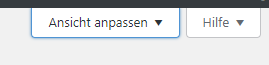
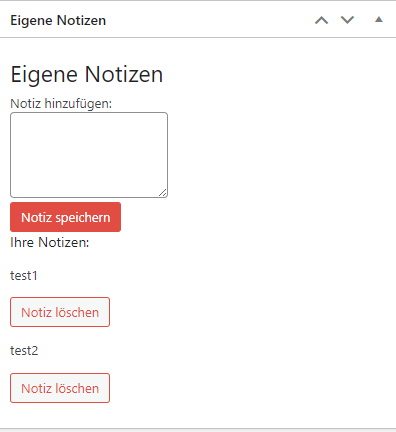




Der Webfuchs
"Der Webfuchs" ist ein Pseudonym des Webentwicklers Stephan Bloemers. Geboren 1967 in Duisburg und aktuell in Düsseldorf ansässig, begann er bereits 1999 mit der Erstellung von Websites. Durch selbständiges Lernen erwarb er die notwendigen HTML-Kenntnisse und registrierte 2001 seine erste Top-Level-Domain "derwebfuchs.de", die damals bereits kostenlose Ressourcen für Webmaster bereitstellte.
Über die Jahre hat Stephan weitere Projekte realisiert, darunter einen Blog über seinen damaligen Kegelclub. Alle von ihm erstellten Websites werden als Hobby betrieben.
Neben dem Basteln an seinen Websites verbringt Stephan seine Freizeit gerne mit Spielen wie Poker oder Schach.
Stephan hat sich im Laufe seiner Karriere auf die Entwicklung von benutzerfreundlichen und effektiven Websites spezialisiert. Seine Leidenschaft für Technologie und Design spiegelt sich in seiner Arbeit wider und er ist stets bemüht, auf dem neuesten Stand zu bleiben, um die bestmöglichen Lösungen anbieten zu können.
In seiner Freizeit ist Stephan ein begeisterter Blogger und teilt gerne sein Wissen und seine Erfahrungen mit anderen Webentwicklern und Interessierten. Seine Leidenschaft für die Online-Welt und seine Fähigkeit, komplexe Themen einfach und verständlich zu vermitteln, machen ihn zu einer wertvollen Ressource für alle, die sich für Webentwicklung und Online-Marketing interessieren.